Hardware-Upgrade
Zwei Tipps für den RAM-Wechsel bei Lenovo ThinkPads
von
Gaby
Salvisberg - 14.05.2021

Foto: Bilder Brack.ch/Montage PCtipp.ch
Fürs Erweitern oder Austauschen des Arbeitsspeichers in ThinkPad-Notebooks gibt es ein paar Dinge zu beachten. Zwei davon müssen alle ThinkPad-User kennen.
Die Grösse des Arbeitsspeichers (Random Access Memory, kurz RAM) hat auf die Geschwindigkeit eines Rechners einen grossen Einfluss. Bei manchen neuen PCs oder Notebooks sind nicht alle RAM-Steckplätze belegt. Auch wenn es Ihr Wunschmodell nicht mit der gewünschten RAM-Ausstattung gibt, können Sie es vielleicht selbst erweitern.
Nur kurz zur RAM-Auswahl: Suchen Sie am besten auf der Webseite Ihres Händlers nach dem Gerät und schauen bei diesem unter «Zubehör», welche RAM-Bausteine zu diesem Gerät verfügbar sind. Auch die Websites grosser RAM-Hersteller wie Kingston oder Crucial spucken sofort kompatible RAM-Module aus, wenn Sie dort Hersteller und Modell Ihres Rechners angeben. Recherchieren Sie aber genau, wie viele RAM-Steckplätze Ihr Gerät insgesamt hat, wie viele von diesen frei sind und wie viel RAM Ihr Gerät maximal unterstützt (das müsste beim Hersteller zu finden sein). Zum aktuell verwendeten RAM-Typ finden Sie einiges mit dem Gratistool CPU-Z im Reiter Memory heraus.
Die gesamte Anzahl und die belegte Anzahl RAM-Steckplätze sagt Ihnen der Windows-10-Task-Manager: Starten Sie ihn nach einem Rechtsklick auf eine freie Stelle auf der Taskleiste. Im Reiter Leistung gehts zu Arbeitsspeicher.
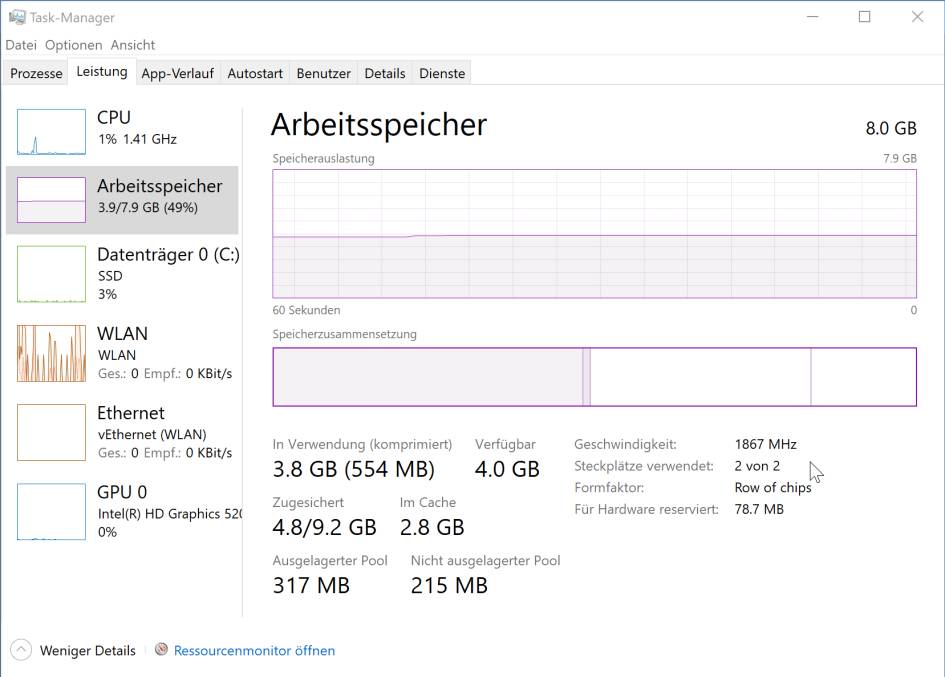
Hier besteht keine Hoffnung auf ein RAM-Upgrade: Zwei von zwei Steckplätzen sind schon belegt, ausserdem deutet «Row of chips» auf fest verlötete Bausteine hin (Kunststück: Der Screenshot stammt von einem Microsoft Surface)
(Quelle: PCtipp.ch )